Criar e gerenciar documentos, especialmente em formato PDF, pode ser um processo demorado e fragmentado, muitas vezes exigindo o uso de múltiplas plataformas. A ferramenta Manage Files da Tess AI foi projetada para revolucionar essa tarefa, permitindo que você crie, edite, junte e divida arquivos PDF diretamente na interface do Copilot de Conversa. Este artigo guiará você desde a criação de um simples documento até a manipulação de documentos existentes.
Para começar a usar o poder da edição de arquivos, o primeiro passo é ativar a ferramenta correta dentro do seu chat. O processo é simples e rápido.
Passo a passo:
- Acesse o Copilot de Conversa na plataforma Tess AI.
- Logo ao lado dos modelos, localize e clique no ícone de "Tools".
- Na lista de ferramentas disponíveis, selecione Manage Files.
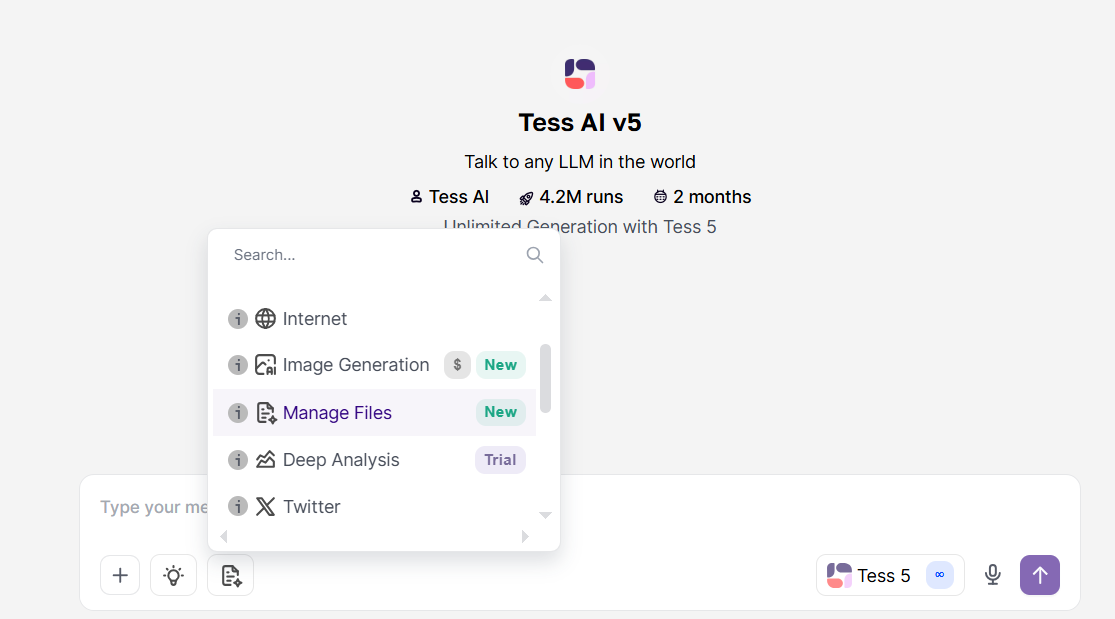
Com a ferramenta ativa, a plataforma filtra automaticamente os modelos de IA, mostrando apenas aqueles compatíveis com a geração e manipulação de arquivos, garantindo que sua solicitação seja executada com sucesso.
A funcionalidade mais direta do Manage Files é a criação de um documento PDF a partir de um simples comando de texto. Você pode solicitar a criação de artigos, relatórios, resumos e muito mais.
Imagine que você precisa de um artigo rápido sobre inteligência artificial para negócios, por exemplo. Com o Manage Files ativado, basta solicitar:
"Gere um artigo curto sobre o tema IA generativa para negócios e traga em formato PDF."
A IA irá processar sua solicitação, escrever o conteúdo e, em seguida, gerar um arquivo PDF para download. A resposta incluirá um botão para abrir o arquivo em uma nova aba e um link direto para baixá-lo.
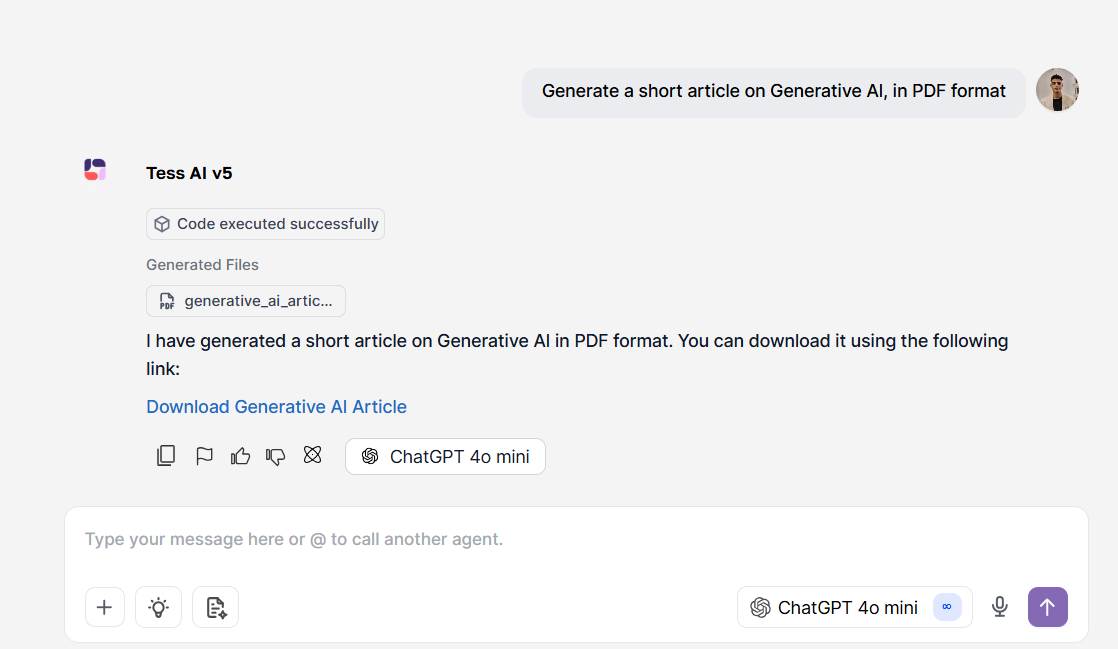
Dica: Se um modelo de IA falhar ao gerar o arquivo, você pode tentar novamente com outro modelo. Modelos como os da família GPT-4 ou Claude são excelentes para essa tarefa. Você pode editar seu comando anterior e selecionar um novo modelo para reenviar a solicitação sem precisar digitar tudo de novo.
O verdadeiro poder do Manage Files se revela na capacidade de manipular arquivos PDF que você já possui. Você pode juntar vários documentos em um só ou dividir um arquivo grande em partes menores. Para isso, o primeiro passo é disponibilizar os arquivos para a IA.
Preparando seus Arquivos: Adicionando à Base de Conhecimento
Para que a IA possa editar seus PDFs, você precisa carregá-los na Base de Conhecimento do chat.
Clique no ícone de (+) no canto da caixa de texto.
Selecione "Add photos & files" e escolha a opção "PDF".
Faça o upload do(s) seu(s) arquivo(s).
Melhor Prática: Ao fazer o upload, preste atenção ao "Context Mode".
Deep Learning: Ideal para arquivos menores. A IA faz uma leitura completa e detalhada do documento de uma só vez, capturando todas as nuances. Use esta opção para análises precisas de artigos ou relatórios curtos.
RAG Mode (Padrão): Perfeito para documentos longos, como livros ou manuais extensos. Este modo analisa o conteúdo em partes, evitando ultrapassar a janela de contexto do modelo de IA.
Precisa consolidar relatórios semanais ou juntar capítulos de um estudo? O Manage Files faz isso para você. Após carregar os PDFs desejados na Base de Conhecimento, use um comando claro e direto.
Por exemplo, após subir dois arquivos, "Teste 1.pdf" (sobre IA Generativa) e "Teste 2.pdf" (sobre IA Tradicional), você pode solicitar:
"Anexei em sua base de conhecimento dois arquivos em PDF, Teste 1 e Teste 2. Faça a junção dos dois artigos em um único documento, também em formato PDF."
A IA irá analisar ambos os documentos e criar um novo PDF unificado, combinando o conteúdo dos dois.
O processo inverso também é possível. Se você tem um documento longo e quer separá-lo por temas ou capítulos, o Manage Files pode ajudar.
Após carregar o PDF unificado na Base de Conhecimento, você pode pedir:
"Anexei um artigo em PDF contendo informações sobre IA generativa e IA tradicional. Divida esse arquivo em dois PDFs separados por tema."
A plataforma irá processar o documento e gerar dois arquivos distintos, um para cada tópico, prontos para download.
Além de criar e estruturar, você pode personalizar a aparência dos seus PDFs para que se alinhem à identidade visual da sua marca ou às suas preferências.
Ajuste de Cores: Você pode especificar as cores dos títulos e do texto. Se a IA gerar um título em azul e você o prefere em verde, basta pedir: "Refaça o PDF anterior, ajustando os títulos para a cor verde.". Para maior precisão, você pode até fornecer o código hexadecimal da cor desejada.
Adição de Imagens: É possível incorporar imagens em seus PDFs. Para isso, gere uma imagem na Tess AI ou utilize uma imagem pública da web, copie o link e inclua-o no seu prompt: "Gere um artigo sobre a história dos robôs e insira a seguinte imagem ao final do documento: [link_da_sua_imagem.jpg]"
Conclusão
A ferramenta Manage Files transforma o Copilot de Conversa em uma poderosa central de gerenciamento de documentos. Ao permitir a criação, união, divisão e personalização de PDFs diretamente no chat, ela elimina a necessidade de softwares externos e simplifica tarefas complexas. Seja você um estudante organizando notas de aula, um profissional de marketing criando materiais de marca ou um gestor consolidando relatórios, o Manage Files oferece a agilidade e a inteligência necessárias para otimizar seu fluxo de trabalho e focar no que realmente importa.